¿Alguna vez ha querido crear una página de restablecimiento de contraseña personalizada para su sitio de WordPress que coincida con su tema y marca? Si es así, no estás solo. Muchos usuarios de WordPress encuentran la página predeterminada para restablecer la contraseña de WordPress insulsa, confusa e inconsistente con el diseño de su sitio.
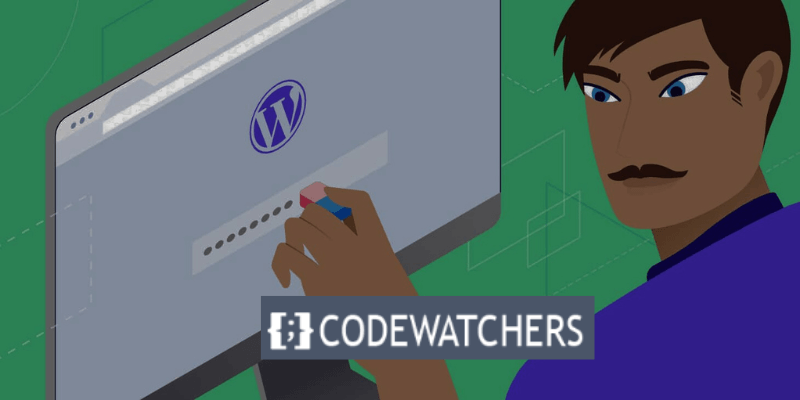
Afortunadamente, existe una solución sencilla y eficaz para este problema: el complemento Theme My Login . Este complemento le permite omitir las páginas predeterminadas de inicio de sesión, registro y recuperación de contraseña de WordPress y reemplazarlas con sus propias páginas personalizadas que se ven y se sienten como el resto de su sitio.
En esta publicación de blog, le mostraremos cómo usar el complemento Theme My Login para crear una página de restablecimiento de contraseña personalizada de WordPress en solo unos minutos. ¡Empecemos!
Razones por las que deberías personalizar tu página de restablecimiento de contraseña de WordPress
La página de restablecimiento de contraseña de WordPress es bastante simple y básica, como quizás ya sepas. También incluye el logotipo y la marca de WordPress.
Create Amazing Websites
Con el mejor generador de páginas gratuito Elementor
Empezar ahora
Hay varias razones por las que deberías personalizar tu página de restablecimiento de contraseña de WordPress. Éstos son algunos de ellos:
- Marca : personalizar su página de restablecimiento de contraseña de WordPress le permite mantener una apariencia consistente y profesional para su sitio. Puede utilizar su propio logotipo, colores, fuentes e imágenes para que coincidan con la identidad y el estilo de su sitio. De esta manera, podrá crear una impresión positiva en sus usuarios y clientes potenciales.
- Experiencia de usuario : personalizar su página de restablecimiento de contraseña de WordPress también mejora la experiencia de usuario de su sitio. Puede hacer que el proceso de restablecimiento de contraseña sea más fácil y rápido para sus usuarios proporcionando instrucciones claras y útiles, reduciendo la cantidad de pasos y evitando cualquier confusión o frustración. De esta forma, podrás aumentar la satisfacción y fidelización de los usuarios.
- Seguridad : personalizar su página de restablecimiento de contraseña de WordPress también puede mejorar la seguridad de su sitio. Puede evitar que los piratas informáticos y los spammers accedan a su sitio utilizando una URL personalizada para su página de restablecimiento de contraseña, agregando un captcha o una pregunta de seguridad y limitando la cantidad de intentos de restablecimiento de contraseña. De esta manera, puede proteger su sitio y a sus usuarios de ataques maliciosos.
Cómo crear una página personalizada para restablecer la contraseña en WordPress de forma gratuita
Sigamos los pasos a continuación para crear nuestra página personalizada de restablecimiento de contraseña.
Paso 1: Instalar y activar Tema Mi inicio de sesión
Instalar y activar el complemento Theme My Login en su sitio de WordPress es el primer paso. Puede hacer esto yendo a Complementos > Agregar nuevo en su panel de WordPress y buscando "Tema Mi inicio de sesión".
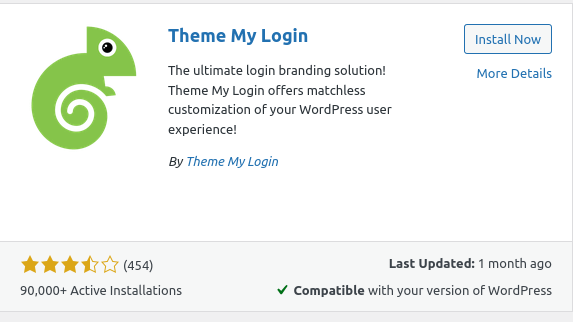
Alternativamente, puede descargar el complemento desde el directorio de complementos de WordPress.org o desde el sitio web Theme My Login y cargarlo en su sitio manualmente.
Una vez que haya instalado y activado el complemento, generará URL para sus paneles personalizados de inicio de sesión, cierre de sesión, registro, olvidó su contraseña y restableció su contraseña. Para acceder a estas URL, navegue hasta Tema Mi inicio de sesión > General y desplácese hacia abajo hasta la sección Slugs:
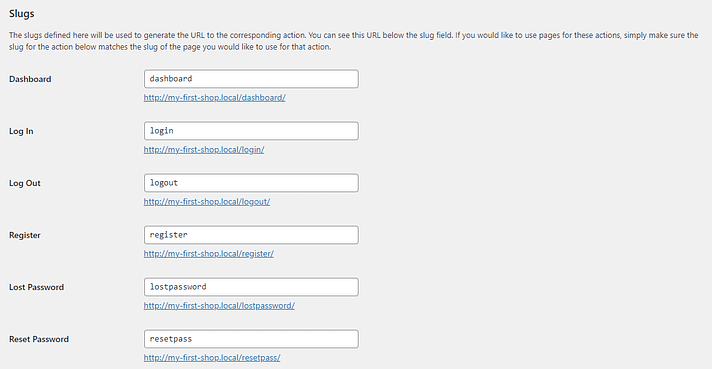
No es necesario que haga nada en esta página. Sin embargo, mientras esté aquí, es posible que desee cambiar algunas cosas.
Por ejemplo, podría permitir que los usuarios creen sus propias contraseñas:
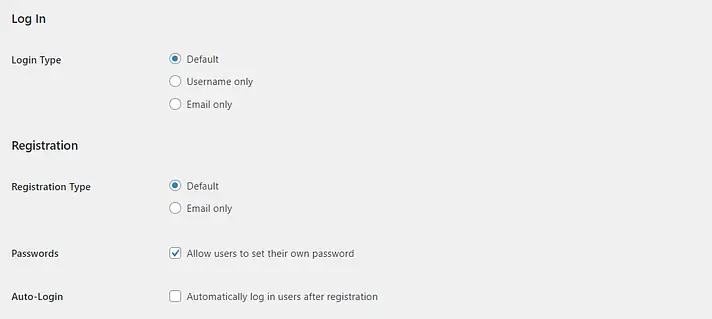
Cuando haya terminado, haga clic en Guardar cambios .
Paso 2: cree una nueva página para restablecer la contraseña y agregue su contenido
Luego debes crear una nueva página. Esta es su página de restablecimiento de contraseña personalizada de WordPress.
Vaya a Páginas > Agregar nuevo . Para agregar un nuevo bloque, haga clic en el ícono más (+) y luego en Código corto:
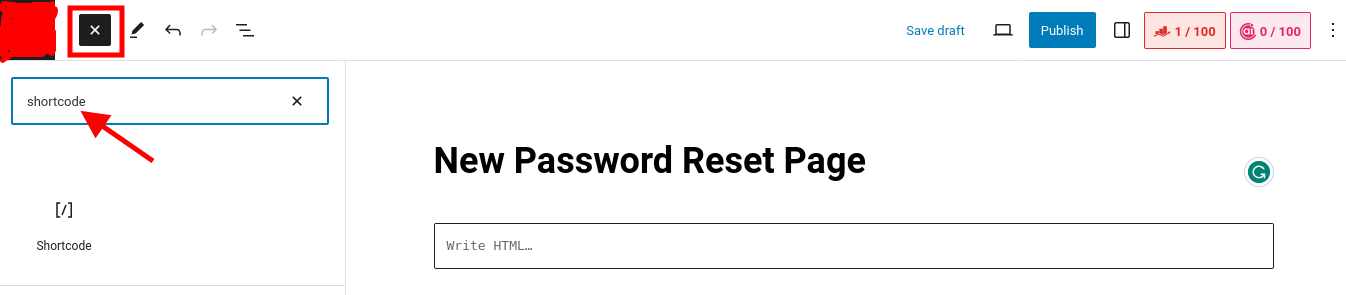
Luego, ingresa el código corto [theme-my-login action="lostpassword"] en el bloque, como se muestra a continuación:
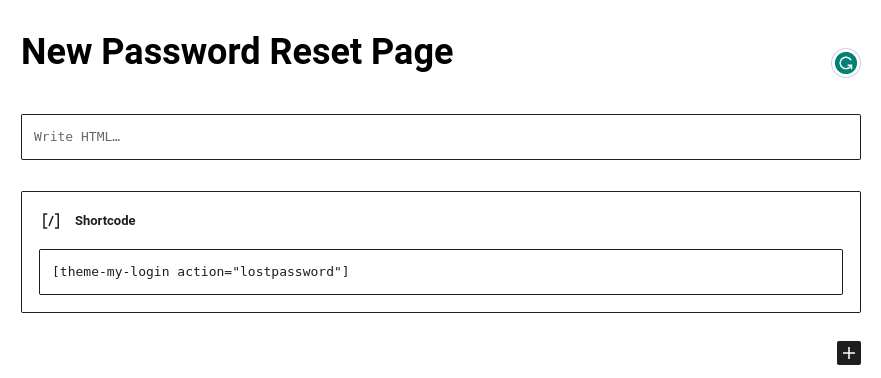
Es posible que también desee proporcionar conexiones a otras páginas de su sitio web. Si permite que los usuarios creen sus propias contraseñas, anímelos a utilizar una combinación de números y letras y un mínimo de ocho caracteres.
¡Asegúrate de publicar o actualizar tu página cuando hayas terminado!
Paso 3: publique la página con la URL correcta y pruébela
Finalmente, asegúrese de publicar su página de restablecimiento de contraseña personalizada de WordPress con la URL correcta.
Busque la página que acaba de crear en Páginas y haga clic en la opción Edición rápida .
Luego, en el área Slug, escriba 'contraseña perdida ' (como se ilustra a continuación):
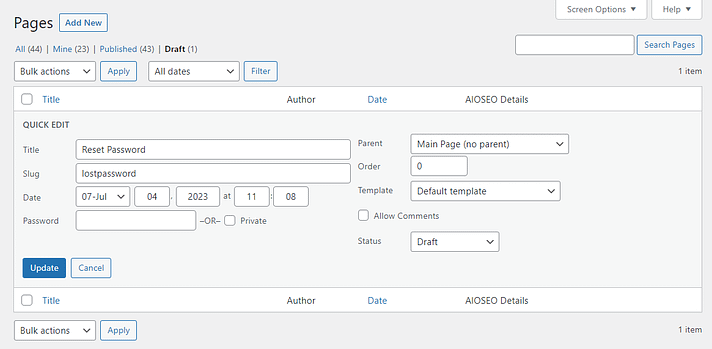
A continuación, puede cambiar el estado de Borrador a Publicado y presionar Actualizar . Finalmente, puedes ver tu página.

Luego, en el cuadro Slug, escriba También es importante comprobar que la página funciona. Cierre sesión en el panel de administración de WordPress para probar esto. Luego, seleccione ¿Perdiste tu contraseña? opción. En lugar de la pantalla normal de WordPress, ahora deberías ver tu página personalizada.
Tenga en cuenta que los sitios de WordPress a veces tienen problemas para enviar correos electrónicos de restablecimiento de contraseña. Si el suyo no llega a su bandeja de entrada, intente usar el complemento SMTP , que enrutará los correos electrónicos de WordPress a través de una configuración de correo electrónico externa en lugar de a través de la función PHP nativa de WordPress. Aquí se explica cómo hacer que WordPress envíe esos correos electrónicos de restablecimiento de contraseña nuevamente.
Puede utilizar las mismas técnicas que las anteriores para crear páginas personalizadas para las pantallas de inicio/cierre de sesión y registro.
Conclusión
¡Eso es todo! Ha creado con éxito una página de restablecimiento de contraseña personalizada de WordPress utilizando el complemento Theme My Login. Ahora sus usuarios pueden restablecer sus contraseñas desde la interfaz de su sitio sin ver la pantalla de inicio de sesión predeterminada de WordPress.
Después de leer, asegúrese de intentar seguir los pasos para lograrlo.
Espero que esta publicación de blog haya sido útil e informativa.





